Gesture Launcher : あらゆる画面から2ステップ起動のアプリランチャー!無料Androidアプリ
[PR記事]
たくさんのアプリを使えるのがスマホの醍醐味ですが、インストール数が増えてくるとアプリ一覧から目的のアプリを探すのが大変になってきます。
ランチャーアプリを使うにしても、アプリ登録数が増え過ぎると結局同じことで、使い勝手が悪くなってしまいます。
『Gesture Launcher』は各アプリにあらかじめジェスチャー動作を割り当てることで、どんな画面からも2ステップでアプリを起動できるという新感覚のランチャーアプリです。
ジェスチャー動作さえ覚えられれば、「アプリ登録数がいくら増えても使い勝手が変わらない」というのが大きな魅力です!
- アプリ&ショートカットをジェスチャーで一発起動
- ウィジェット、通知領域、画面端スワイプで入力モードに切り替え
- よく起動するアプリはジェスチャー不要で起動可能
開発:shinji

起動ジェスチャーは覚えやすく簡単に!


まずは登録したいアプリ、またはショートカットを選択します。
次に、そのアプリを起動するためのジェスチャー動作を画面に描いて登録します。一筆書きである必要はありません。
ブラウザなら「b」、メールなら「m」など頭文字などにすると覚えやすいと思いますが、かなでも漢字でも図形でもOKです。
なるべく覚えやすく、画数が少なく、かつ特徴ある形が良いでしょう。
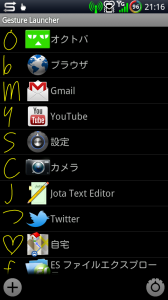
こんな感じで、自分が覚えられる限りどんどんジェスチャーを追加していきましょう。
「n」と「h」など似たようなジェスチャーは誤認識しやすいので、図形などと織りまぜるなど上手く工夫しましょう。
入力開始は「スワイプ起動」がオススメ!
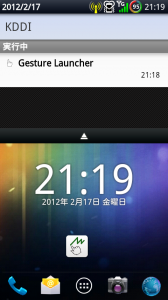
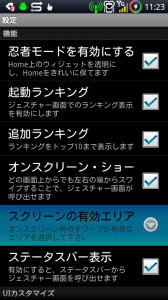
ジェスチャーを認識させるには、ジェスチャー入力モードに切り替える必要があります。
起動モードへ切り替える方法としては、ホーム画面にウィジェットを置くか、通知領域に表示させてタップする方法も用意されていますが、オススメは画面端スワイプから起動する「オンスクリーン・ショートカット」です。
設定画面で起動ポイントを指定しましょう。
「入力モード」→「ジャスチャー」の2ステップでアプリ起動!
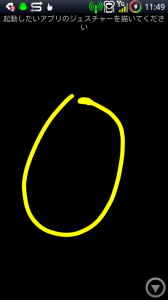
入力モードに切り替えると、画面が薄暗くなってジェスチャーの入力待ち状態になります。
さっそく、先ほど設定したジェスチャーを描いてみましょう。
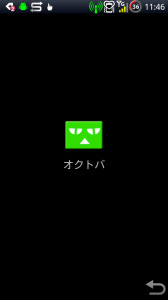
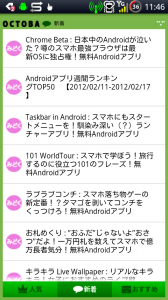
ジェスチャーを認識したら、確認画面が表示されます。もし違ったものが認識されたら、右下のアイコンから取り消す事ができます。
OKならそのまま待っていると、見事オクトバアプリが表示されました!
なお確認待ち時間を0秒にすれば、確認なしですぐ起動できます。
起動ランキング機能でジェスチャーすら不要!?
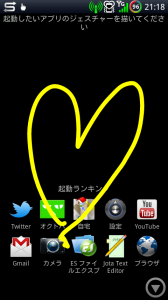
また入力画面下段には、ジェスチャーを登録したアプリが起動回数順に最大10件まで表示され、1タップで即起動できます。
たくさんのアプリを登録している方なら、よく使うアプリはアイコンから、たまに使うアプリはジェスチャーから、と使い分けることができますね。
スマホのタッチパネルを上手く活かした、新感覚のランチャーアプリです。
他のランチャーとはかなり使い勝手が変わりますが、たくさんのアプリを登録している方には特にオススメですよ!
開発:shinji
| アプリ名 | Gesture Launcher |
|---|---|
| 対応OS | Android 2.1 以上 |
| バージョン | 2.1 |
| 提供元 | shinji |
| レビュー日 | 2012/02/20 |
- ※お手持ちの端末や環境によりアプリが利用できない場合があります。
- ※ご紹介したアプリの内容はレビュー時のバージョンのものです。
- ※記事および画像の無断転用を禁じます。






